win11如何连接win7共享打印机 win11怎么连接win7的共享打印机
更新时间:2023-05-08 10:57:19作者:qiaoyun
打印机是日常办公的时候经常会用到的打印设备,为了方便可以将一台打印机共享让多个电脑连接使用,不过有不少用户刚接触win11系统,不知道如何连接win7共享打印机,如果你也不知道的话,就可以跟着小编一起来看看win11连接win7的共享打印机的详细方法。
方法如下:
1、鼠标点击下方“开始菜单”,打开“设置”。
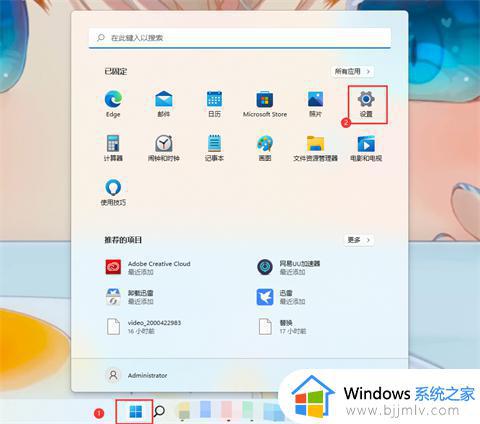
2、点击左侧“蓝牙和其他设备”。
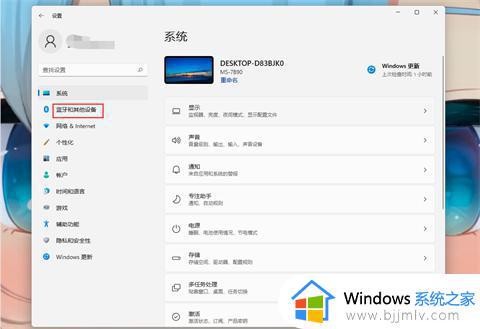
3、点击“打印机和扫描仪”。
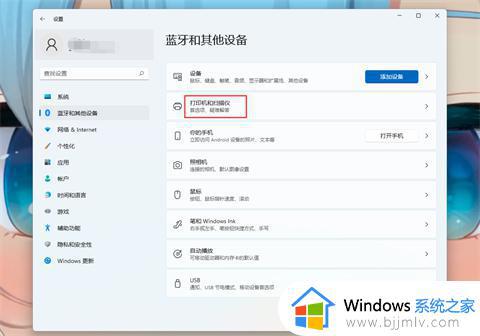
4、找到“添加打印机和扫描仪”,点击“添加设备”。
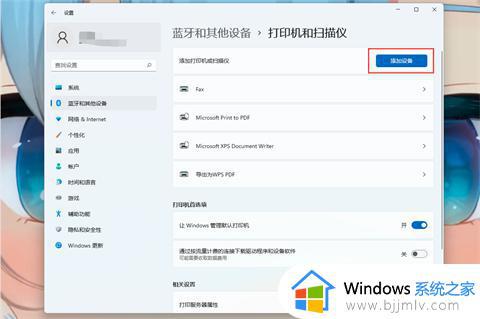
5、如果需要的打印机不在列表上,则点击“我需要的打印机不在列表上”选择“手动添加”。
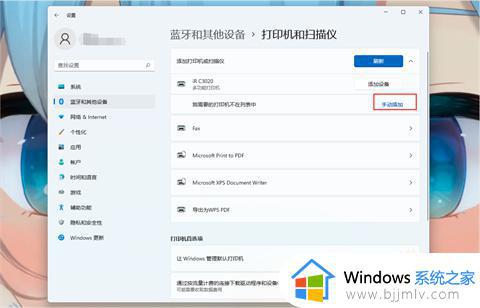
6、选择“按名称选择共享打印机”,输入打印机名称或者选择“浏览”手动选择共享的打印机。
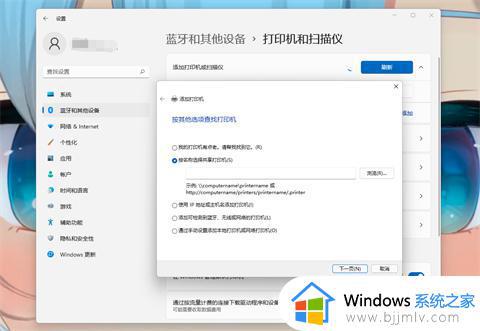
7、找到需要的打印机,选择当前打印机,点击“选择”。
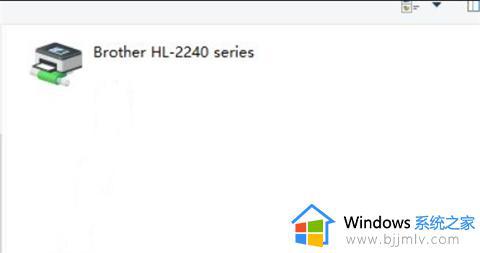
8、等待打印机安装完成即可。
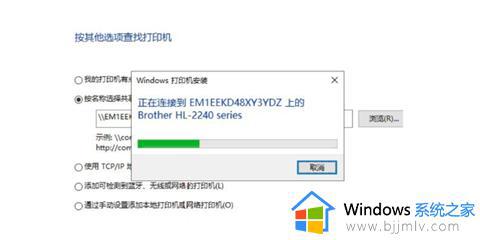
上述给大家介绍的就是win11怎么连接win7的共享打印机的详细内容,如果你有想要连接的话,参考上述方法来操作就可以了。
win11如何连接win7共享打印机 win11怎么连接win7的共享打印机相关教程
- windows11如何连接共享打印机 win11连接网络共享打印机的方法
- win11连共享打印机的方法 win11如何连接共享打印机
- win11怎么连接win10共享打印机 windows11如何连接win10共享打印机
- windows11局域网共享打印机怎么连接 win11连接共享打印机的方法
- win11怎样连接共享打印机 win11连接共享打印机怎么操作
- windows11怎么连接windows7共享打印机 windows11连接windows7共享打印机怎么操作
- 无法连接win11共享的打印机怎么解决?win11系统共享打印机无法连接如何处理
- win11连接共享打印机显示无法连接到打印机处理方法
- win11连接win7打印机无法连接怎么办 win11连win7共享打印机连不上如何解决
- win11共享的打印机无法连接怎么办?win11共享打印机提示无法连接处理方法
- win11恢复出厂设置的教程 怎么把电脑恢复出厂设置win11
- win11控制面板打开方法 win11控制面板在哪里打开
- win11开机无法登录到你的账户怎么办 win11开机无法登录账号修复方案
- win11开机怎么跳过联网设置 如何跳过win11开机联网步骤
- 怎么把win11右键改成win10 win11右键菜单改回win10的步骤
- 怎么把win11任务栏变透明 win11系统底部任务栏透明设置方法
热门推荐
win11系统教程推荐
- 1 怎么把win11任务栏变透明 win11系统底部任务栏透明设置方法
- 2 win11开机时间不准怎么办 win11开机时间总是不对如何解决
- 3 windows 11如何关机 win11关机教程
- 4 win11更换字体样式设置方法 win11怎么更改字体样式
- 5 win11服务器管理器怎么打开 win11如何打开服务器管理器
- 6 0x00000040共享打印机win11怎么办 win11共享打印机错误0x00000040如何处理
- 7 win11桌面假死鼠标能动怎么办 win11桌面假死无响应鼠标能动怎么解决
- 8 win11录屏按钮是灰色的怎么办 win11录屏功能开始录制灰色解决方法
- 9 华硕电脑怎么分盘win11 win11华硕电脑分盘教程
- 10 win11开机任务栏卡死怎么办 win11开机任务栏卡住处理方法
win11系统推荐
- 1 番茄花园ghost win11 64位标准专业版下载v2024.07
- 2 深度技术ghost win11 64位中文免激活版下载v2024.06
- 3 深度技术ghost win11 64位稳定专业版下载v2024.06
- 4 番茄花园ghost win11 64位正式免激活版下载v2024.05
- 5 技术员联盟ghost win11 64位中文正式版下载v2024.05
- 6 系统之家ghost win11 64位最新家庭版下载v2024.04
- 7 ghost windows11 64位专业版原版下载v2024.04
- 8 惠普笔记本电脑ghost win11 64位专业永久激活版下载v2024.04
- 9 技术员联盟ghost win11 64位官方纯净版下载v2024.03
- 10 萝卜家园ghost win11 64位官方正式版下载v2024.03